前提条件
- この制限は2020年4月30日以降にレンタルサーバ/マネージドサーバを契約された方へ適用されます。
- 本制限はご利用料金をお支払いいただいた後であっても適用されます。
- ご契約の会員IDで既に電話番号認証を行っている方へは適用されません。
- 試用期間中の制限とは異なります。(試用期間中の制限はご利用料金をお支払いいただいた後、解除されます。)
新規契約後のメール送信数制限について
さくらのレンタルサーバでは、不正利用防止対策のため、以下の条件に該当するレンタルサーバアカウントで新規契約後のメール送信数を制限しています。
- レンタルサーバのお申込みを行ってから、15日間経過していない場合。
- 会員IDの電話番号認証を行っていない場合。
上記の条件に該当する場合、1日のメール送信数を制限いたします。
制限されている場合は、さくらのレンタルサーバのコントロールパネル内で制限適用中の情報が表示されます。
制限を解除したい場合は、以下の制限を解除する方法をご確認ください。
※ ご契約から15日経過しますと、制限は自動で解除されます。
制限を解除する方法
メール送信数の制限がされている場合は、電話番号認証を行うと解除されます。
サーバーコントロールパネルログイン1「サーバーコントロールパネル」にログインします。ログイン方法は下記を参照ください。 サーバーコントロールパネルにログインしたい注意事項 「メールアドレス / パスワード」でログインした場合は、メール設定しかコントロールパネルに表示されませんので、必ず「初期ドメインまたは追加されたドメイン / パスワード」でログインをお願いいたします。 コントロールパネルにドメインなどの設定項目が表示されない |
|||||
制限の解除手順1『電話番号認証』をクリックします。コントロールパネルのホーム画面に以下画面が表示されている場合は、制限がされている状態です。 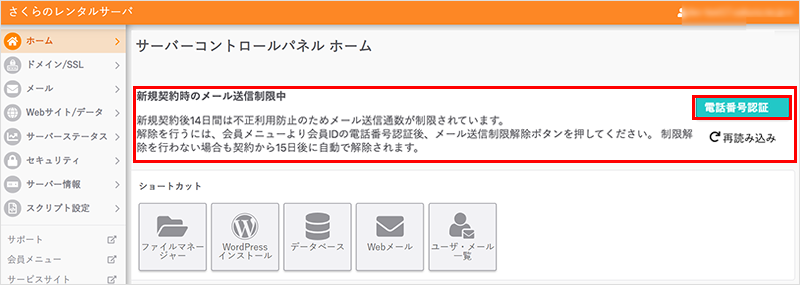
2会員メニューにログインします。※ 既に会員メニューにログインしている場合は、会員メニューログインの画面は表示されません。 
3電話認証の画面が表示されます。
※設定手順は、以下のマニュアルをご確認ください。 4『再読み込み』をクリックします。※電話認証画面を閉じると、メール送信制限の画面が以下のようになります。 
5『メール送信制限解除』をクリックします。
6制限の解除が完了します。※以下の画面が表示されますと、制限の解除が完了します。 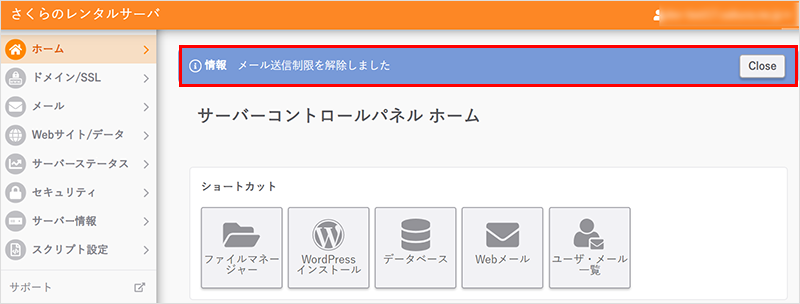
|
